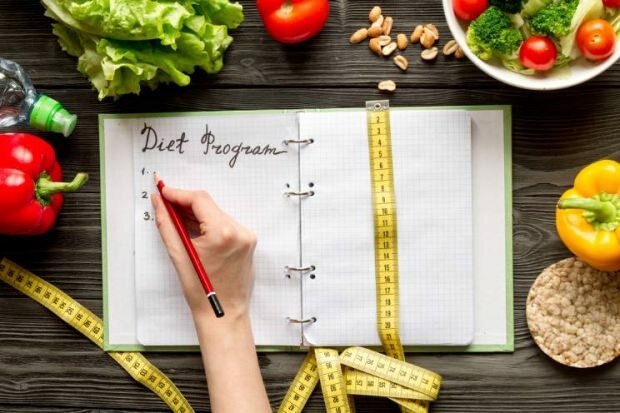Πώς να προσθέσετε πολλές γλώσσες στο Office 2010
το γραφείο της Microsoft Microsoft Excel 2010 Word 2010 Outlook 2010 / / March 18, 2020
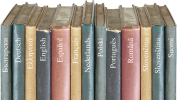 Εάν συχνά βρίσκεστε να εργάζεστε σε έγγραφα από πολλές γλώσσες, μπορεί να εξοικονομήσετε χρόνο για να ρυθμίσετε την αυτόματη υποστήριξη για κάθε γλώσσα. Στο Microsoft Office 2010 μπορείτε να διαμορφώσετε τα προγράμματα γραφείου σας για χρήση με διάφορες γλώσσες, και εδώ είναι πώς.
Εάν συχνά βρίσκεστε να εργάζεστε σε έγγραφα από πολλές γλώσσες, μπορεί να εξοικονομήσετε χρόνο για να ρυθμίσετε την αυτόματη υποστήριξη για κάθε γλώσσα. Στο Microsoft Office 2010 μπορείτε να διαμορφώσετε τα προγράμματα γραφείου σας για χρήση με διάφορες γλώσσες, και εδώ είναι πώς.
Πώς να ενεργοποιήσετε το Microsoft Office 2010 για πολλές γλώσσες
1. Χρησιμοποιώντας ένα πρόγραμμα του Microsoft Office (Word, Excel, Powerpoint,Αποψη) έπειτα Κάντε κλικΑρχείο και μετά Κάντε κλικΕπιλογές.
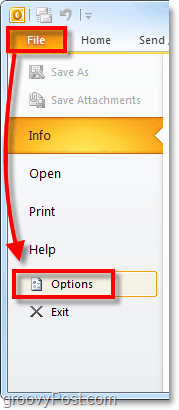
2. Στο παράθυρο "Επιλογές" Κάντε κλικ ο Γλώσσα αυτί.
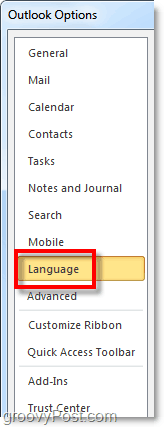
3. Στο παράθυρο προτιμήσεων γλώσσας, Κάντε κλικ ο Προσθέστε επιπλέον γλώσσες επεξεργασίας drop-menu. Μόλις το κάνετε Επιλεγμένο η γλώσσα σου, Κάντε κλικΠροσθήκη.
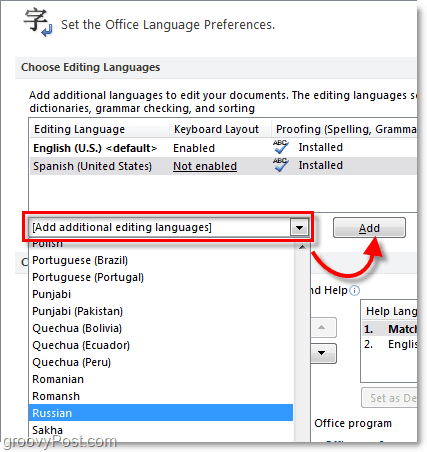
4. Εάν η γλώσσα που χρειάζεστε δεν είναι αγγλική ή ισπανική, τότε το επόμενο πράγμα που πρέπει να κάνετε είναι να εγκαταστήσετε το πακέτο γλώσσας για το Microsoft Office 2010. Μπορείτε να κατεβάσετε τη λήψη μέσω Κάνοντας κλικ ο Μη εγκατεστημενο σύνδεσμο δίπλα στη γλώσσα σας. Βεβαιωθείτε ότι έχετε κατεβάσει την έκδοση του πακέτου γλώσσας που αντιστοιχεί στο Office. Σημειώστε ότι ακόμη και αν έχετε ένα σύστημα 64-bit, εξακολουθεί να είναι δυνατή η εγκατάσταση μιας έκδοσης 32-bit του Office 2010.
Αφού ολοκληρώσετε την εγκατάσταση του πακέτου γλώσσας, Κάντε κλικΔεν είναι ενεργοποιημένη για να ρυθμίσετε τη διάταξη πληκτρολογίου.
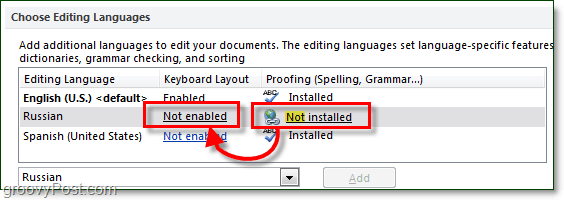
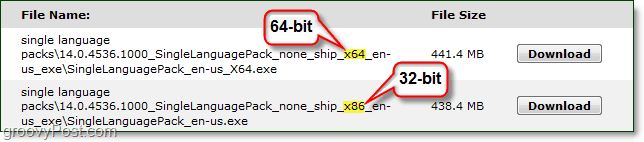
Σε αυτό το σημείο - το κάνουμε! Ωστόσο, αν χρειαστεί να χρησιμοποιήσετε διαφορετική διάταξη πληκτρολογίου για μια μη-αγγλική γλώσσα αλφάβητου, τότε διαβάστε για να μάθετε πώς να την ενεργοποιήσετε.
Πώς να ενεργοποιήσετε διαφορετικές διατάξεις πληκτρολογίου γλώσσας
5. Μετά απο εσένα Κάντε κλικΔεν είναι ενεργοποιημένη, πρέπει να εμφανιστεί το παράθυρο "Υπηρεσίες κειμένου και γλώσσες εισαγωγής". Εδώ Κάντε κλικ ο Προσθήκη κουμπί.
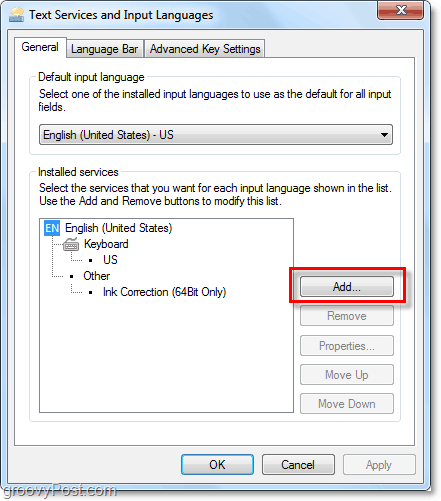
6. Από τη λίστα Επιλέγω τη γλώσσα σας και στη συνέχεια Επιλέγω την καλύτερη κατάλληλη διάταξη πληκτρολογίου που θέλετε να χρησιμοποιήσετε. Μόλις γίνει, Κάντε κλικΕντάξει μερικές φορές για έξοδο.
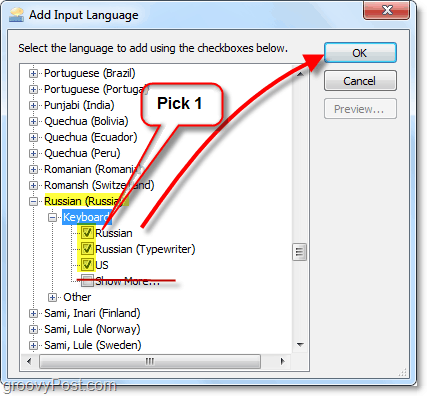
Εκεί πηγαίνουμε! Τώρα έχετε υποστήριξη για πολλές γλώσσες κατά τη χρήση του Office 2010. Για να αλλάξετε τις διατάξεις πληκτρολογίου στο Office απλά αλλάξτε την προεπιλεγμένη γλώσσα στη γλώσσα που χρειάζεστε.
Ερωτήσεις, Σκέψεις; Αφήστε ένα σχόλιο παρακάτω!